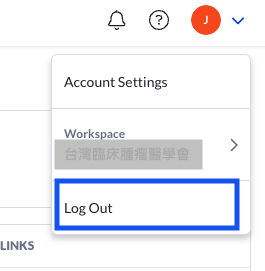在本文章中,您將學習如何啟動您的 Micepad 帳戶,以便開始建立您的活動。
📌 步驟總覽
✅ 收到邀請連結
✅ 設定帳戶
✅ 登入帳戶
✅ 輸入驗證碼
如何啟動您的 Micepad 帳戶?
Micepad 的管理後台僅限於收到管理者邀請的用戶存取。
若您尚未收到邀請,請與貴公司的負責管理員或Micepad業務窗口聯繫,以請求 Micepad 帳戶邀請。
1️⃣ 邀請連結
📩 您將收到一封電子郵件邀請,請至收件匣查找 Micepad 的邀請信件。
🔹 點擊電子郵件中的「接受邀請」按鈕(Accept Invitation) 以開始帳戶設定。
2️⃣ 設定帳戶
- 填寫個人資料 → 輸入 「名字(First Name)」、「姓氏(Last Name)」 和 「職稱(Job Title)」,然後點擊 「繼續(CONTINUE)」。
- 設定密碼 → 選擇您的首選密碼,然後點擊 「繼續(CONTINUE)」。
密碼要求:至少包含 兩種 不同類型的字符(大寫、小寫、數字或特殊字符)
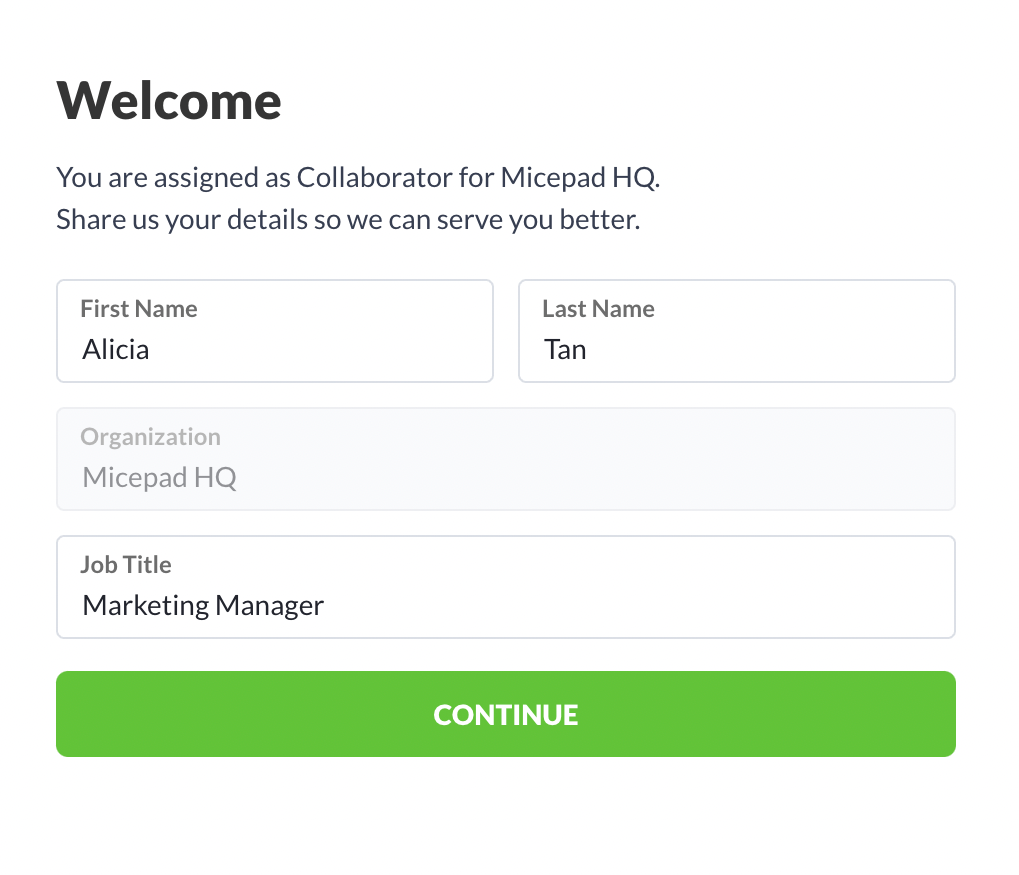
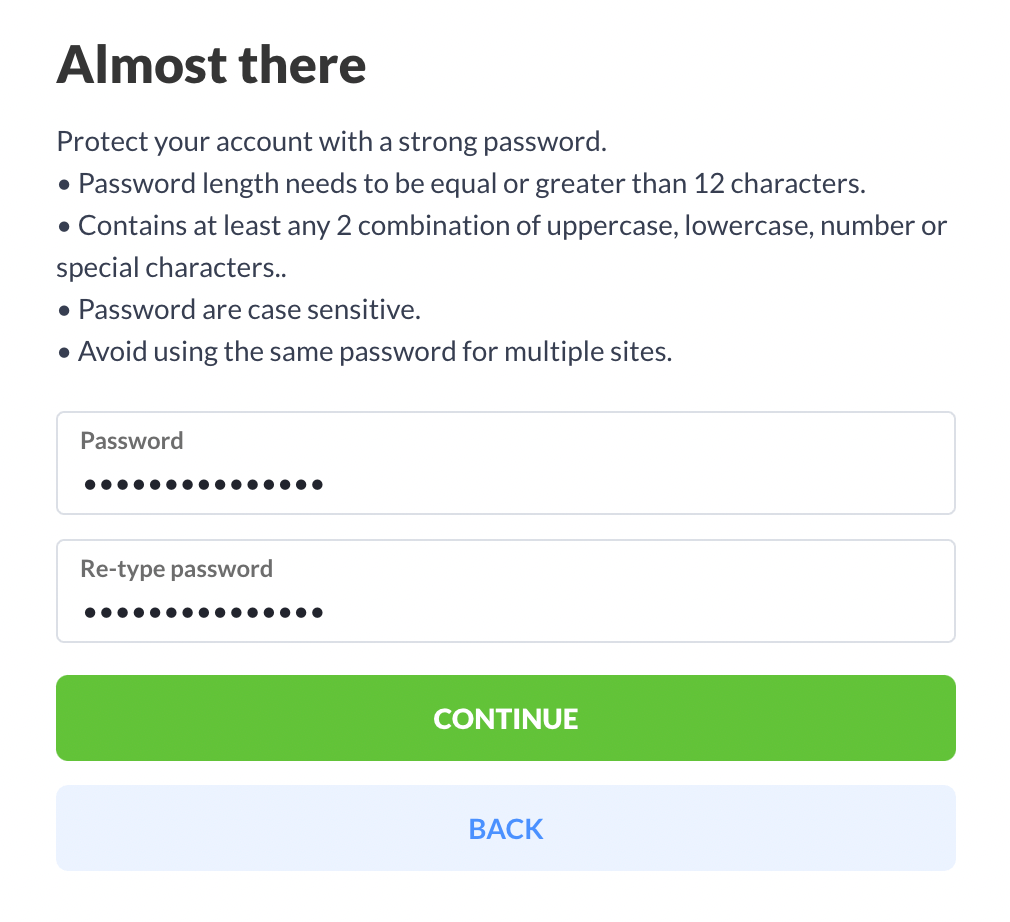
3️⃣ 登入帳戶
輸入您的註冊電子郵件 和 設定的密碼,點擊「登入(LOG IN)」。
📌 建議設定:勾選 「記住此設備 30 天(Remember this computer for 30 days)」,以避免每次登入都需進行額外驗證。
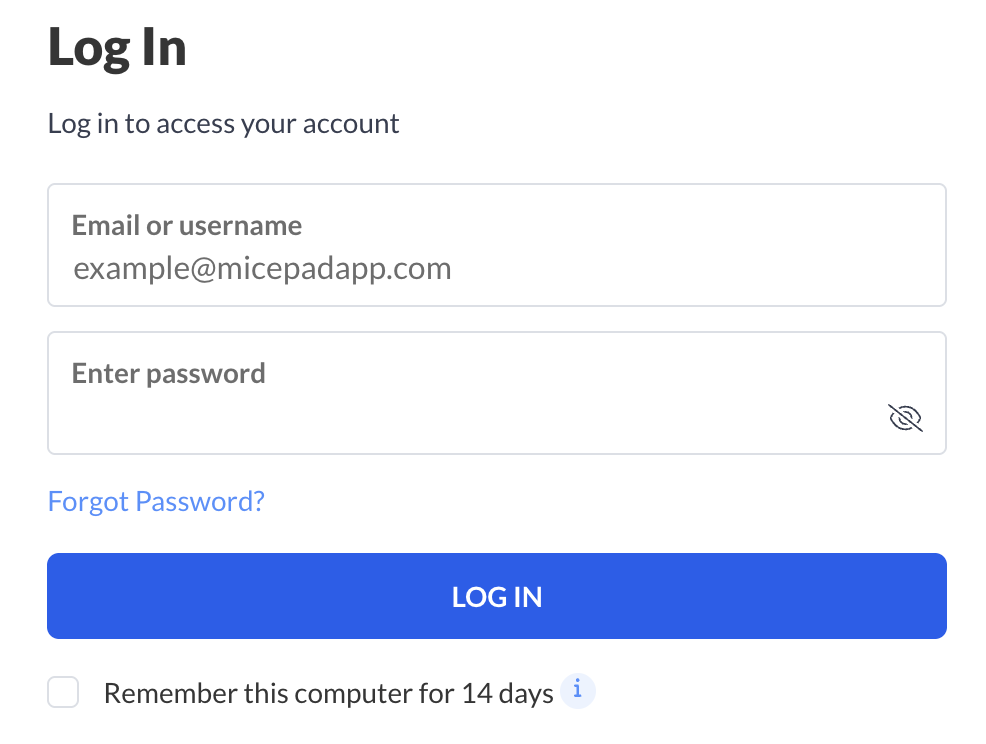
4️⃣ 驗證碼
🔹 系統將寄送一組「6 位數一次性驗證碼」到您的電子郵件,請前往收件匣查收。
🔹 輸入驗證碼並點擊「驗證(VERIFY)」,即可成功登入您的管理面板開始管理活動。
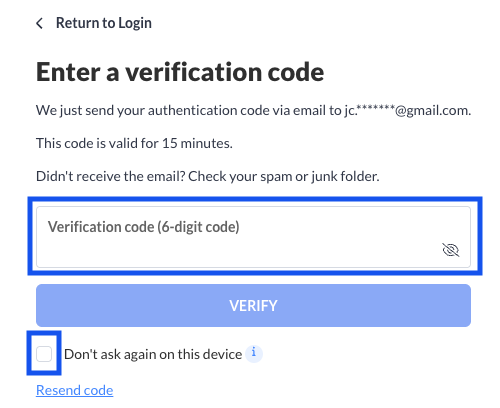
如何登出管理面板?
於後台系統畫面右上角人員圖示旁的「下箭頭」按鈕,選擇「登出(Log Out)」 即可成功登出。